
Dieses Mal werde ich Ihnen die Schritte zum Betrieb der Formularsteuerung mit Vue.js ausführlich erläutern. Was sind die Vorsichtsmaßnahmen für den Betrieb der Formularsteuerung mit Vue.js? , lass uns einen Blick darauf werfen.
V-Modell-Direktive: Erstellt eine bidirektionale Datenbindung für ein Formularsteuerelement. V-Model wählt automatisch die richtige Methode zum Aktualisieren des Elements basierend auf dem Steuerelementtyp.
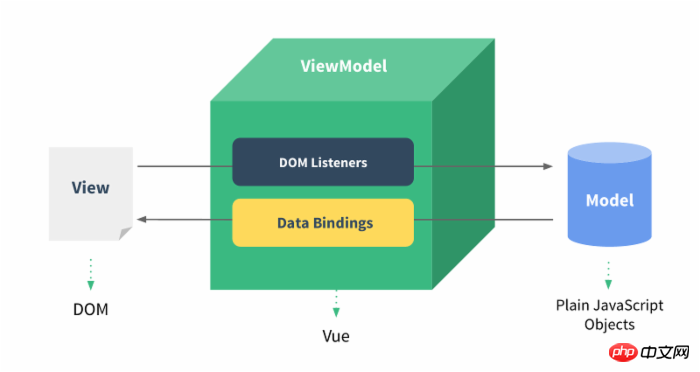
Das Beispiel demonstriert die Verwendung des V-Modells in den Eingabe- und Textbereichselementen um eine bidirektionale Datenbindung zu erreichen:
HTML
<!DOCTYPE html>
<html>
<head>
<meta charset="utf-8">
<title>Vue 测试实例</title>
<script src="https://cdn.bootcss.com/vue/2.2.2/vue.min.js"></script>
</head>
<body>
<p id="app">
<p>input 元素:</p>
<input v-model="message" placeholder="编辑我……">
<p>消息是: {{ message }}</p>
<p>textarea 元素:</p>
<p style="white-space: pre">{{ message2 }}</p>
<textarea v-model="message2" placeholder="多行文本输入……"></textarea>
</p>
<script>
new Vue({
el: '#app',
data: {
message: 'Runoob',
message2: '菜鸟教程\r\nhttp://www.runoob.com'
}
})
</script>
</body>
</html>Wenn das Kontrollkästchen einzeln ist, handelt es sich um einen logischen Wert. Wenn es mehrere Kontrollkästchen gibt, ist es an dasselbe Array gebunden:
HTML
<!DOCTYPE html>
<html>
<head>
<meta charset="utf-8">
<title>Vue 测试实例 </title>
<script src="https://cdn.bootcss.com/vue/2.2.2/vue.min.js"></script>
</head>
<body>
<p id="app">
<p>单个复选框:</p>
<input type="checkbox" id="checkbox" v-model="checked">
<label for="checkbox">{{ checked }}</label>
<p>多个复选框:</p>
<input type="checkbox" id="runoob" value="Runoob" v-model="checkedNames">
<label for="runoob">Runoob</label>
<input type="checkbox" id="google" value="Google" v-model="checkedNames">
<label for="google">Google</label>
<input type="checkbox" id="taobao" value="Taobao" v-model="checkedNames">
<label for="taobao">taobao</label>
<br>
<span>选择的值为: {{ checkedNames }}</span>
</p>
<script>
new Vue({
el: '#app',
data: {
checked : false,
checkedNames: []
}
})
</script>
</body>
</html>HTML
<!DOCTYPE html>
<html>
<head>
<meta charset="utf-8">
<title>Vue 测试实例 </title>
<script src="https://cdn.bootcss.com/vue/2.2.2/vue.min.js"></script>
</head>
<body>
<p id="app">
<input type="radio" id="runoob" value="Runoob" v-model="picked">
<label for="runoob">Runoob</label>
<br>
<input type="radio" id="google" value="Google" v-model="picked">
<label for="google">Google</label>
<br>
<span>选中值为: {{ picked }}</span>
</p>
<script>
new Vue({
el: '#app',
data: {
picked : 'Runoob'
}
})
</script>
</body>
</html>HTML
<!DOCTYPE html>
<html>
<head>
<meta charset="utf-8">
<title>Vue 测试实例</title>
<script src="https://cdn.bootcss.com/vue/2.2.2/vue.min.js"></script>
</head>
<body>
<p id="app">
<select v-model="selected" name="fruit">
<option value="">选择一个网站</option>
<option value="www.runoob.com">Runoob</option>
<option value="www.google.com">Google</option>
</select>
<p id="output">
选择的网站是: {{selected}}
</p>
</p>
<script>
new Vue({
el: '#app',
data: {
selected: ''
}
})
</script>
</body>
</html>.lazy
Standardmäßig synchronisiert das V-Modell den Wert und die Daten des Eingabefelds im Eingabeereignis. Sie können jedoch einen Modifikator „lazy“ hinzufügen, um im Änderungsereignis zur Synchronisierung zu wechseln:
<!-- 在 "change" 而不是 "input" 事件中更新 --> <input v-model.lazy="msg" >
.number
Wenn Sie den Eingabewert des Benutzers automatisch in den Zahlentyp konvertieren möchten (wenn das Konvertierungsergebnis des ursprünglichen Werts NaN ist, wird der ursprüngliche Wert zurückgegeben). kann dem V-Modell eine Modifikatornummer zur Verarbeitung des Eingabewerts hinzufügen:
<input v-model.number="age" type="number">
Dies ist oft nützlich, da Eingabewerte in HTML immer als Zeichenfolgentypen zurückgegeben werden, wenn type="number".
.trim
Wenn Sie automatisch die führenden und nachgestellten Leerzeichen von Benutzereingaben filtern möchten, können Sie den Trimmmodifikator zum V-Modell hinzufügen, um die Eingabe zu filtern:
<input v-model.trim="msg">
Ich glaube, ich habe es gesehen. Im Fall dieses Artikels beherrschen Sie die Methode. Weitere spannende Informationen finden Sie in anderen verwandten Artikeln auf der chinesischen PHP-Website!
Empfohlene Lektüre:
Vue-Konvertierungen HTML-Strings in Detaillierte Erläuterung der HTML-Schritte
Das obige ist der detaillierte Inhalt vonDetaillierte Erläuterung der Schritte zur Bedienung von Formularsteuerelementen in Vue.js. Für weitere Informationen folgen Sie bitte anderen verwandten Artikeln auf der PHP chinesischen Website!




